
Føj en baggrundsfarve til tekst i Keynote til iCloud
Du kan tilføje en baggrundsfarve bag en valgt tekstudsnit eller bag et helt afsnit, så farven udfyldes fra margen til margen. Hvis du udskriver din præsentation eller downloader den som et PDF-arkiv, kan baggrundsfarven ses på den udskrevne kopi eller PDF-arkivet.
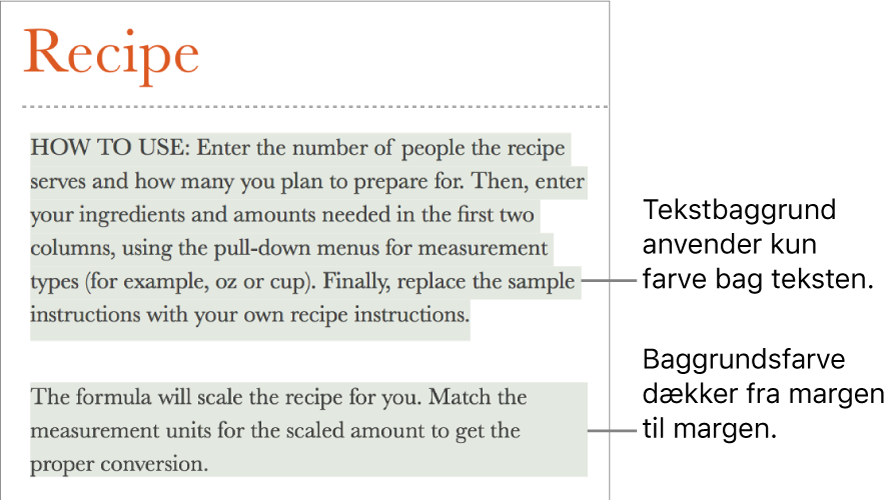
Tilføj en baggrundsfarve bag ved en valgt tekst
Vælg den tekst, du vil ændre.
Klik på knappen Format øverst i indholdsoversigten Format
 til højre.
til højre. Hvis der er tekst i en tabelcelle, skal du klikke på fanen Celle øverst i indholdsoversigten i stedet for knappen Format.
Klik på lokalmenuen Handling
 under Skrift, og vælg derefter afkrydsningsfeltet Tekstbaggrund.
under Skrift, og vælg derefter afkrydsningsfeltet Tekstbaggrund.Klik på farvebrønden til højre for tekstfeltet (ligner et rektangel), og vælg derefter en farve.
Tilføj en baggrundsfarve bag ved et afsnit
Klik i et afsnit, eller vælg flere afsnit.
Hvis teksten er i et tekstfelt eller en figur, skal du dobbeltklikke for at placere indsætningsmærket inden i objektet.
Tip: Hvis efterfølgende afsnit ikke skal bruge baggrundsfarven, kan du tilføje farven, efter at du har trykket på Retur, for at starte et nyt afsnit eller tilføje farven, når du er færdig med at skrive.
Klik på knappen Layout øverst i indholdsoversigten Format
 .
.Vælg afkrydsningsfeltet Afsnitsbaggrund, klik på farvebrønden (ligner et rektangel), og vælg derefter en farve.
Fjern farven bag ved en valgt tekst eller et afsnit
Vælg teksten eller afsnittet med den baggrundsfarve, du vil fjerne.
I indholdsoversigten Format
 til højre skal du gøre et af følgende:
til højre skal du gøre et af følgende:Hvis farven kun er bag teksten (ikke i margenerne): Klik på knappen Format øverst, klik på lokalmenuen Handling
 , og vælg derefter afkrydsningsfeltet Tekstbaggrund.
, og vælg derefter afkrydsningsfeltet Tekstbaggrund.Hvis du ikke er sikker på, om farven går helt ud til margenerne, skal du fravælge afkrydsningsfeltet for at se, om farven forsvinder. Hvis den ikke forsvinder, skal du følge vejledningen nedenfor.
Hvis farven dækker fra margen til margen (eller hele bredden af et tekstfelt, en figur eller en tabelcelle): Klik på knappen Layout øverst, og fravælg afkrydsningsfeltet Afsnitsbaggrund.
Hvis begge afkrydsningsfelter for baggrund er fravalgt, men du stadig kan se farve bag ved teksten, er farven måske tilføjet som farvefyld. Se Fjern en farve eller billedfyld.